Bästa gratis dataåterställningsprogramvara
1. Recuva
2. Wise Data Recovery
3. PC Inspector File Recovery
4. EaseUS Data Recovery Wizard Free
5. TestDisk och PhotoRec
Läs vidare för vår detaljerade analys av varje app
Att upptäcka att du har förlorat data utan att säkerhetskopiera den kan vara hjärtstoppande, men det är inte nödvändigtvis världens ände.
Med den bästa gratis backup-mjukvaran och lite tålamod finns det en god chans att du kommer att kunna återställa dina värdefulla data – oavsett om det är en enskild fil eller en hel partition. Kanske viktigast kommer du förmodligen att kunna göra det gratis istället för att behöva betala en liten förmögenhet att ringa in experterna.
Det är viktigt att installera ett dataåterställningsverktyg nu innan du har tappat bort några filer. installerar en efter att händelsen riskerar att skriva över de data du har förlorat.
Det finns ingen garanti för att dina förlorade data kommer att kunna återställas, men den här fria programvaran ger dig bästa möjliga chans
- Vi har också avrundat den bästa diskkloningsprogramvaran
- Vill du att ditt företag eller tjänster ska läggas till i den här köparens guide? Skicka din förfrågan till [email protected] med adressen till köpguiden i ämnesraden.
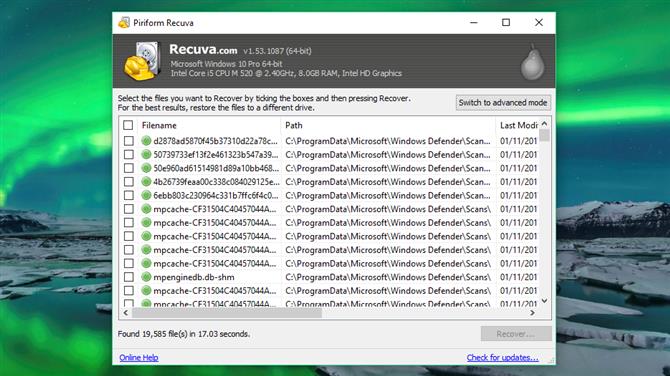
Bildkrediter: CCleaner
1. Recuva
Flexibel fri dataåterställning programvara för alla nödsituationer
Automatiska eller manuella skanningarKlart gränssnittDatakvalitetsindikatorer
En av de bästa sakerna om Recuva är de många sätten att använda den: manuell skanning, guiden-driven skanning och via snabbmenyn.
För alla som känner sig som om de behöver lite hjälp med att använda programvaran är guiden klar för att ge vägledning, men det finns också möjlighet att manuellt kontrollera skanning och återställningsprocessen. Skanningen kan anpassas för att titta på specifika platser eller för särskilda typer av filer och Recuva använder en trafikljusguide för hur sannolikt det är att du kommer att kunna återställa ett objekt intakt.
Du har också möjlighet att högerklicka på en mapp eller papperskorgen om du vet att du har raderat en fil från en viss plats. Det är helt enkelt, och resultaten talar för sig själva.
Uppgradering till Recuva Professional ökar möjligheten att arbeta med virtuella hårddiskar, tillgång till premium support och automatiska programuppdateringar. Det här är trevliga tillägg, men den fria versionen av Recuva kommer att vara gott för de flesta användare.
- Recuva recension
- Hämta Recuva
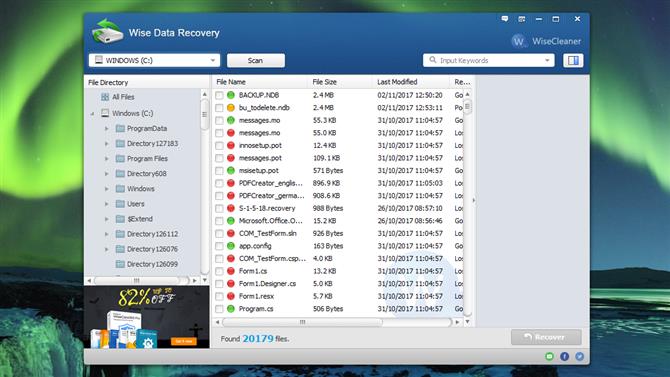
Bildkrediter: WiseCleaner
2. Wise Data Recovery
Intuitiv dataåterställningsprogramvara för att ta dig ur klibbiga situationer
Tydligt gränssnittKonventionella filterDatakvalitetsindikatorer
När det gäller användarvänlighet är det svårt att slå Wise Data Recovery. Även om den här kostnadsfria återställningsprogramvaran inte har ett guiderledat gränssnitt, finns inga komplicerade konfigurationsinställningar att oroa sig för heller.
Spårning av återställningsbara data är en enkel fråga om att välja vilken enhet du vill kontrollera och klicka på ”Skanna”. Alternativt kan du använda sökord för att söka efter återställningsbara filer så att du inte behöver wade igenom ganska så många resultat.
Oavsett vilken rutt du väljer, återvinns data i en Explorer-liknande trädstruktur som gör det enkelt att berätta varifrån den ursprungligen lagrades. Liksom alla de bästa gratis dataåterställningsprogrammen använder Wise Data Recovery ett trafikljussystem för att indikera hälsan hos filer (och därmed hur sannolikt det är att du kommer att kunna återställa dem intakta och det finns en förhandsgranskningsfunktion så att du kan identifiera filer som har upptäckts.
Du kan återställa enskilda filer eller hela mappar samtidigt, men om du väljer flera filer på flera platser betyder det att du utför flera operationer.
- Ladda ner Wise Data Recovery
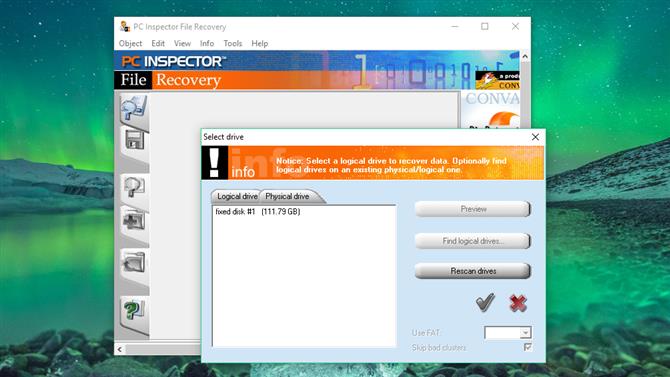
Bildkrediter: Convar
3. PC Inspector File Recovery
Återställ data från förlorade partitioner om gränssnittet inte sätter dig av
Kan återställa förlorade partitionerKan spara data till en nätverksdriven Interface kan vara skrämmande
PC Inspector File Recovery går längre än många dataåterställningsverktyg, eftersom det kommer att upptäcka partitioner som har gått vilse, även om boot-sektorn eller filsystemet har skadats eller tagits bort. Det kan vara en verklig livsparare i en nödsituation, vilket kan hjälpa dig att återställa data även om hårddisken inte är synlig i Windows.
Nybörjare kan hitta terminologin och utformningen av PC Inspector File Recovery skrämmande, och även några mer avancerade användare kan hitta arbetsflödet lite förvirrande att börja med. Ta dig tid att lära dig om det, och du hittar ett kraftfullt dataåterställningsprogram – men en som verkar få bättre resultat med FAT- och FAT32-enheter.
- Ladda ner PC Inspector File Recovery
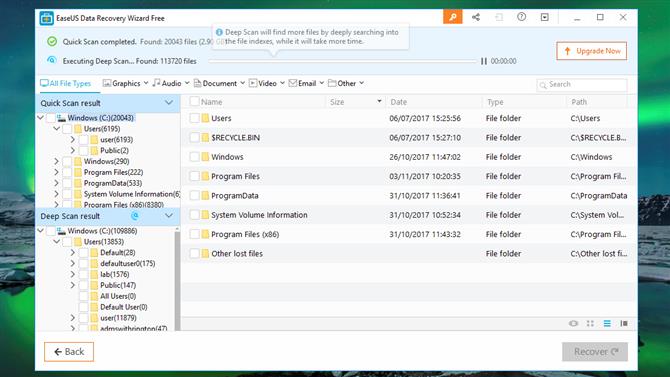
Bildkrediter: EaseUS
4. EaseUS Data Recovery Wizard Free
Dataåterställning görs enkelt, förutsatt att den är under 2TB
Enkelt att användaKonvenienta sökbara resultatVara återställer 2 GB data
Att hitta återställningsbara data med EaseUS Data Recovery Wizard Free är väldigt enkelt: välj en enhet eller mapp och vänta några minuter medan den fullbordar sin sökning.
Du kan bläddra igenom återställningsbara data med hjälp av ett Windows Explorer-stilgränssnitt och filtrera dem efter typ eller välja att söka efter specifika filer. Dataåterställning är effektiv, men Deep Scan-alternativet är mycket långsamt, så du måste vara tålamod.
Installationen av denna programvara är en blandad upplevelse. Installatören rekommenderar att du inte installerar på samma enhet som du vill återställa data från eftersom det kan skriva över data och göra det oåterkalleligt. Det försöker också att registrera dig i ett program för kundupplevelse, utan att förklara vad det innebär.
Det är värt att notera att den fria versionen endast tillåter återställning av upp till 2 GB data, så det kommer inte att vara lämpligt för alla omständigheter, men det kommer att räcka för att få dig ur de flesta klibbiga situationer.
- Hämta EaseUS Data Recovery Wizard Free
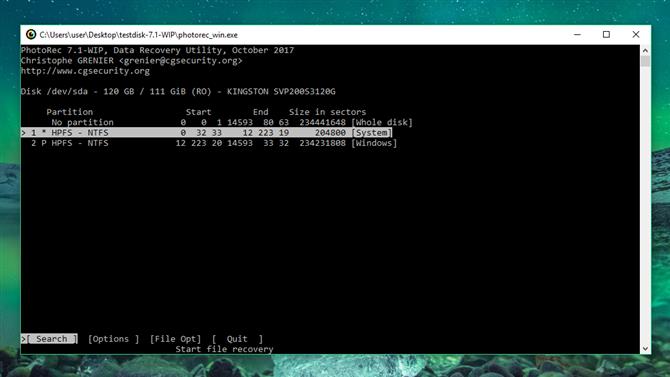
Bildkrediter: CGSecurity
5. TestDisk och PhotoRec
En kraftfull och flexibel data-tvåsidig återställningsverktyg
Återställ partitioner och filerCross-platformTestDisk har inget grafiskt gränssnitt
Presenteras som ett par verktyg i stället för en enda integrerad lösning, kan TestDisk och PhotoRec tillsammans återställa data från både förlorade partitioner och filer.
TestDisk tar hand om partitionssidan av saker. Det faktum att det är ett kommandoradsverktyg utan grafiskt gränssnitt kan vara avskräckande först. Om det här kan ställas in på en sida, finns det hjälp till hands för att styra dig genom processen med att arbeta med dina enheter. TestDisk erbjuder stöd för så många filsystem, det bör tillgodose de flesta händelser.
PhotoRec är komponenten för att återställa filer. Den är tillgänglig med ett kommandoradsgränssnitt, men till skillnad från TestDisk finns det också en GUI för mindre självsäker användare. Det kanske inte är lika intuitivt som något av den andra återställningsprogramvaran i den här noteringen, men den är effektiv.
PhotoRec är plattform och kan köras som en bärbar app från en USB-minne, vilket innebär att du inte behöver installera den på datorn och riskerar att oavsiktligt skriva över de data du vill återställa.
- TestDisk och PhotoRec recension
- Ladda ner TestDisk och PhotoRec
- För att undvika dataförlust, kolla in vår guide till den bästa gratis backup-mjukvaran
